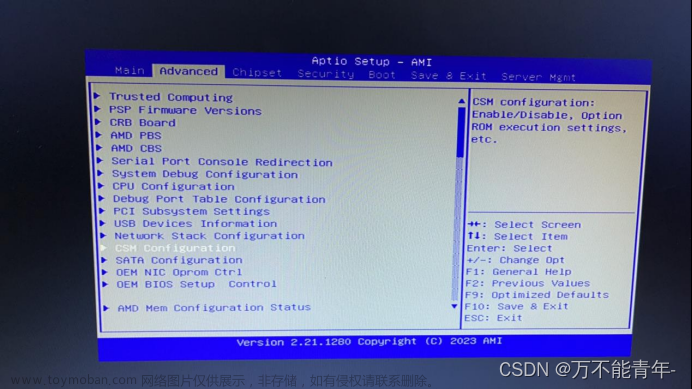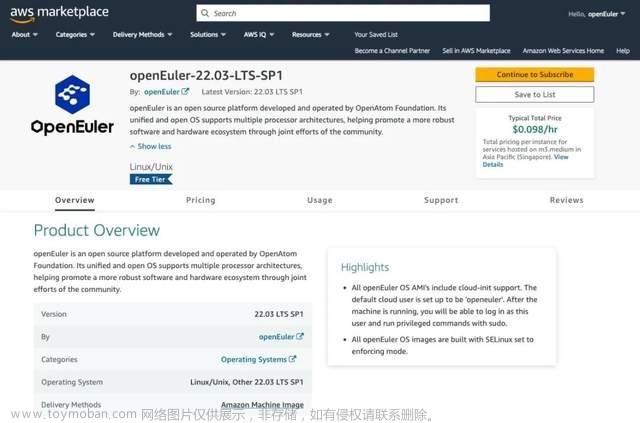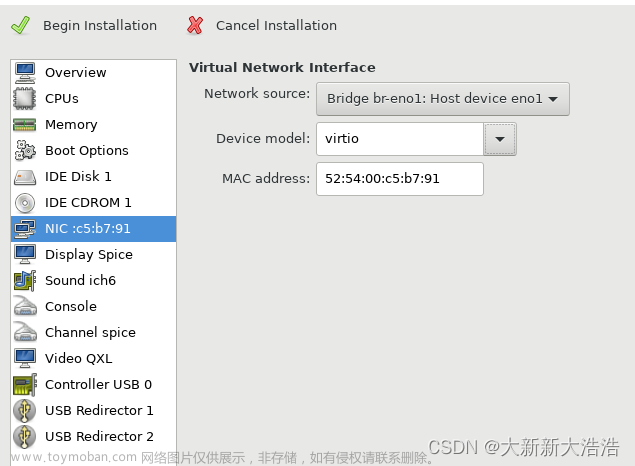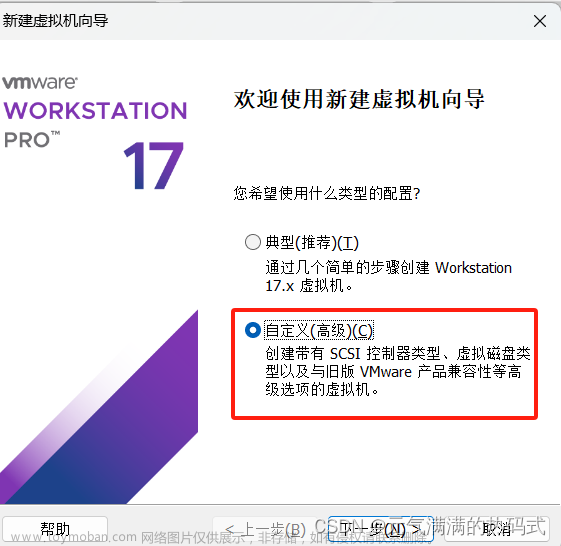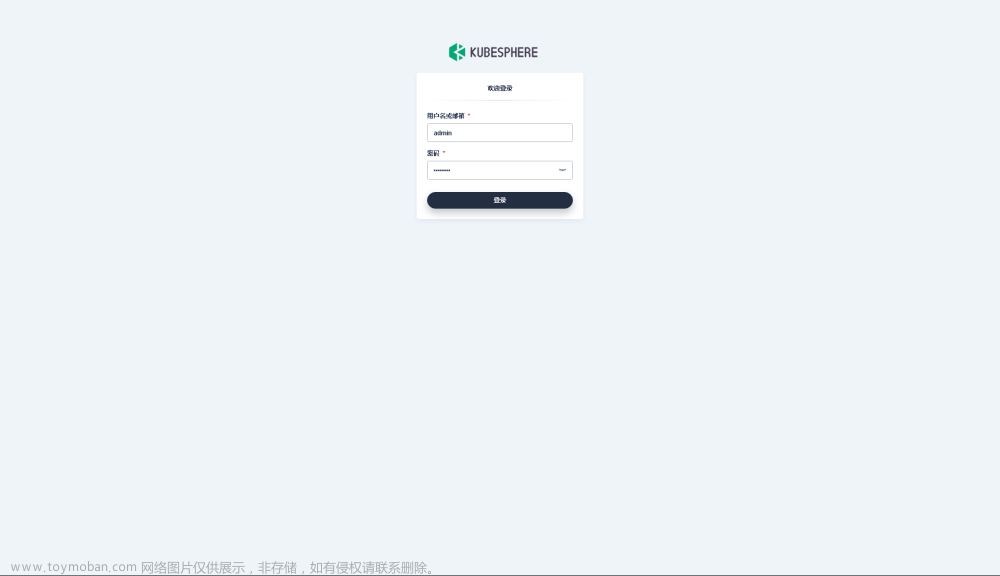一、环境及问题
操作系统环境如下:
操作系统:OpenEuler 22.03 LTS
安装方式:最小化安装
在操作系统安装完毕如果直接采用dnf或者yum方式安装docker:
sudo dnf install docker-ce docker-ce-cli containerd.io
报如下错误:

产生该问题的原因是openeuler操作系统自带的软件源不全。默认源安装的docker是18.x版本,无法安装docker最新版本,安装18.x版本可以通过执行如下命令来安装:
sudo dnf install docker
二、解决方案
2.1步骤一
在"/etc/yum.repos.d/"使用"vi docker-ce.repo",创建docker-ce.repo,并将如下内容粘贴进去后保存退出。
[docker-ce-stable]
name=Docker CE Stable - $basearch
baseurl=https://repo.huaweicloud.com/docker-ce/linux/centos/7/$basearch/stable
enabled=1
gpgcheck=1
gpgkey=https://repo.huaweicloud.com/docker-ce/linux/centos/gpg
[docker-ce-stable-debuginfo]
name=Docker CE Stable - Debuginfo $basearch
baseurl=https://repo.huaweicloud.com/docker-ce/linux/centos/7/debug-$basearch/stable
enabled=0
gpgcheck=1
gpgkey=https://repo.huaweicloud.com/docker-ce/linux/centos/gpg
[docker-ce-stable-source]
name=Docker CE Stable - Sources
baseurl=https://repo.huaweicloud.com/docker-ce/linux/centos/7/source/stable
enabled=0
gpgcheck=1
gpgkey=https://repo.huaweicloud.com/docker-ce/linux/centos/gpg
[docker-ce-test]
name=Docker CE Test - $basearch
baseurl=https://repo.huaweicloud.com/docker-ce/linux/centos/7/$basearch/test
enabled=0
gpgcheck=1
gpgkey=https://repo.huaweicloud.com/docker-ce/linux/centos/gpg
[docker-ce-test-debuginfo]
name=Docker CE Test - Debuginfo $basearch
baseurl=https://repo.huaweicloud.com/docker-ce/linux/centos/7/debug-$basearch/test
enabled=0
gpgcheck=1
gpgkey=https://repo.huaweicloud.com/docker-ce/linux/centos/gpg
[docker-ce-test-source]
name=Docker CE Test - Sources
baseurl=https://repo.huaweicloud.com/docker-ce/linux/centos/7/source/test
enabled=0
gpgcheck=1
gpgkey=https://repo.huaweicloud.com/docker-ce/linux/centos/gpg
[docker-ce-nightly]
name=Docker CE Nightly - $basearch
baseurl=https://repo.huaweicloud.com/docker-ce/linux/centos/7/$basearch/nightly
enabled=0
gpgcheck=1
gpgkey=https://repo.huaweicloud.com/docker-ce/linux/centos/gpg
[docker-ce-nightly-debuginfo]
name=Docker CE Nightly - Debuginfo $basearch
baseurl=https://repo.huaweicloud.com/docker-ce/linux/centos/7/debug-$basearch/nightly
enabled=0
gpgcheck=1
gpgkey=https://repo.huaweicloud.com/docker-ce/linux/centos/gpg
[docker-ce-nightly-source]
name=Docker CE Nightly - Sources
baseurl=https://repo.huaweicloud.com/docker-ce/linux/centos/7/source/nightly
enabled=0
gpgcheck=1
gpgkey=https://repo.huaweicloud.com/docker-ce/linux/centos/gpg
2.2步骤二
建立缓存
dnf clean all
dnf makecache
2.3步骤三
安装docker:
sudo dnf install docker-ce docker-ce-cli containerd.io
安装docker-compose:
sudo dnf install docker-compose
测试:
# 查看docker服务启动状态
systemctl status docker
# 启动docker服务
systemctl start docker
查看docker版本:文章来源:https://www.toymoban.com/news/detail-773976.html
docker -v
本文作者: Mr Liu
本文链接: https://it-liupp.gitee.io/2022/08/17/docker-install-in-openeuler/
博客园链接:https://www.cnblogs.com/boyliupan/p/17942638
版权声明: 本博客所有文章除特别声明外,均采用 BY-NC-SA 许可协议。转载请注明出处!文章来源地址https://www.toymoban.com/news/detail-773976.html
到了这里,关于OpenEuler22.03安装最新版本Docker的文章就介绍完了。如果您还想了解更多内容,请在右上角搜索TOY模板网以前的文章或继续浏览下面的相关文章,希望大家以后多多支持TOY模板网!